Kab lus no qhia koj yuav ua li cas thiaj nrhiav tau Tus lej Cim Cim Cim Cim (ICCID) ntawm koj lub cuab yeej lossis ntsiav tshuaj Android.
Kauj ruam
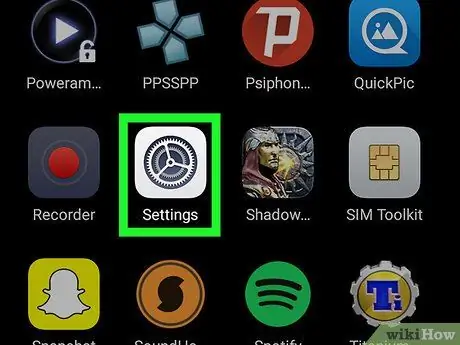
Kauj Ruam 1. Qhib Android ntaus ntawv teeb tsa
Icon

Feem ntau tuaj yeem pom hauv lub tub rau khoom app lossis ceeb toom bar.
- Cov ntawv qhia zaub mov thiab cov npe xaiv yuav txawv nyob ntawm Android ntaus ntawv.
- Qee cov khoom siv hauv Android tsis tso tawm tus lej SIM daim npav nyob txhua qhov chaw hauv Chaw. Yog tias txoj kev no tsis ua haujlwm, tshem daim npav SIM ntawm koj lub xov tooj lossis ntsiav tshuaj kom pom tus lej.
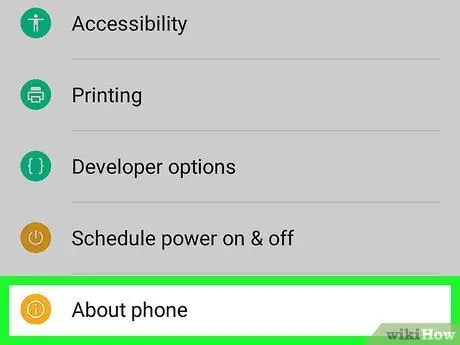
Kauj ruam 2. Scroll cia thiab coj mus rhaub Hais txog xov tooj los yog Txog xov tooj.
Qhov kev xaiv no yuav raug hu Txog los yog Hais txog ntaus ntawv ntawm ntau yam khoom siv hauv Android. Feem ntau, qhov kev xaiv no nyob hauv qab "System" lossis "System" nqe lus.
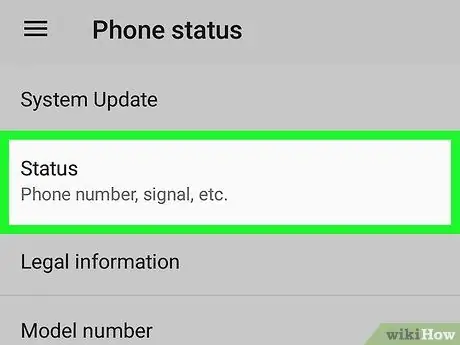
Kauj Ruam 3. Coj mus rhaub xwm txheej
Qhov kev xaiv no yuav raug hu Cov Cim Ntawm Tus Kheej los yog Tus Xov Tooj Yog Leej Twg ntawm ntau yam khoom siv hauv Android.
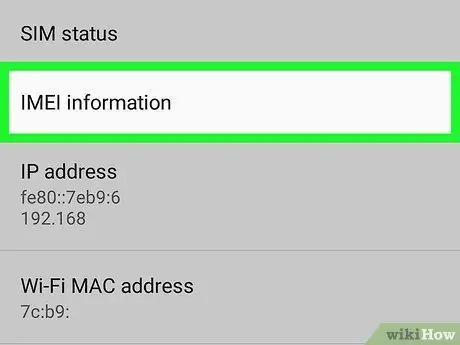
Kauj Ruam 4. Coj mus rhaub rau IMEI cov ntaub ntawv los yog IMEI cov ntaub ntawv.
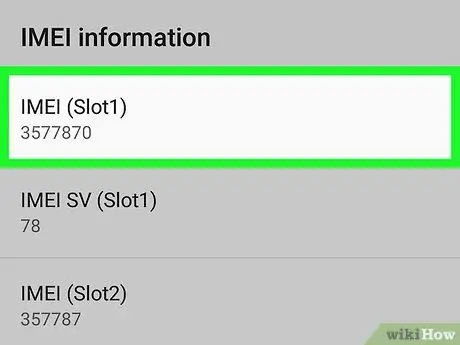
Kauj Ruam 5. Nrhiav tus lej SIM hauv qab "ICCID", "IMSI tus lej," lossis "IMSI tus lej
Yog tias koj tsis pom tus lej 19-lej hauv qab ob qho kev xaiv no, tua lub cuab yeej thiab tshem daim npav SIM.







